千本笔记app设置画笔颜色的方法
2024-10-23 14:48作者:91下载站
千本笔记app是很多小伙伴在使用的笔记编辑软件,在这款软件中提供了画笔工具、荧光笔工具以及文本编辑工具等,你可以在笔记本编辑页面中使用相关工具绘制编辑自己需要的内容,比如你想要绘制一个精美的图案,那么就需要使用到画笔工具,我们可以将画笔工具的颜色、粗细等参数调整设置,那么即可绘制出自己想要的图案效果,而更改画笔工具的颜色直接在左侧边栏中修改就好了,只需要几个步骤即可完成,操作的方法教程是很简单的,如果你需要的情况下可以看看方法教程,希望对你有所帮助。
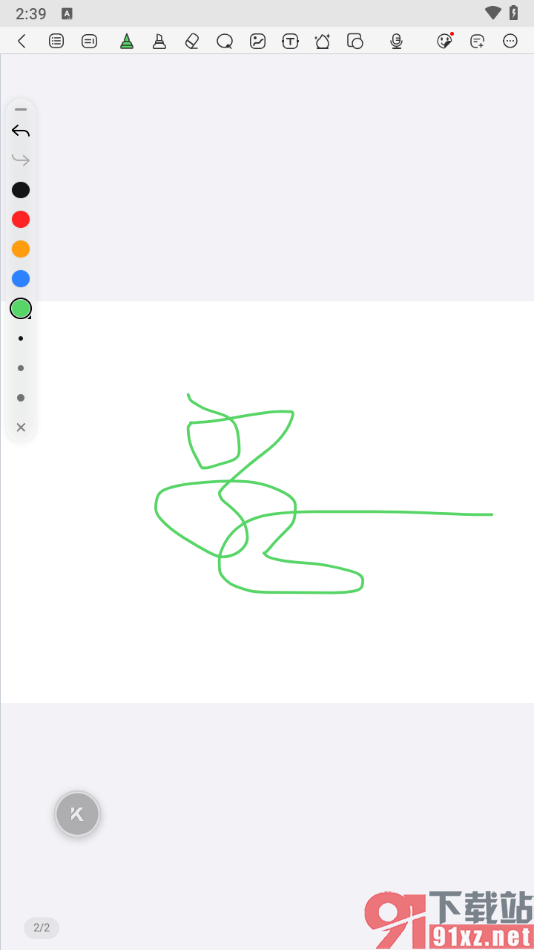
方法步骤
1.直接进入到千本笔记app这款软件中,我们需要在页面上找到要编辑修改的笔记本,将其点击打开就好了。
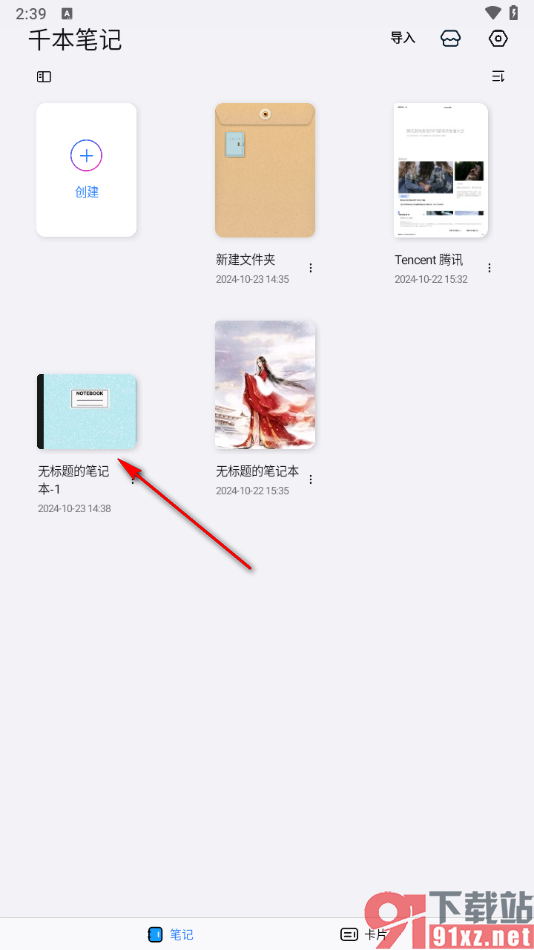
2.来到当前打开的页面上,直接在页面上方工具栏中将画笔工具图标按钮点击打开。
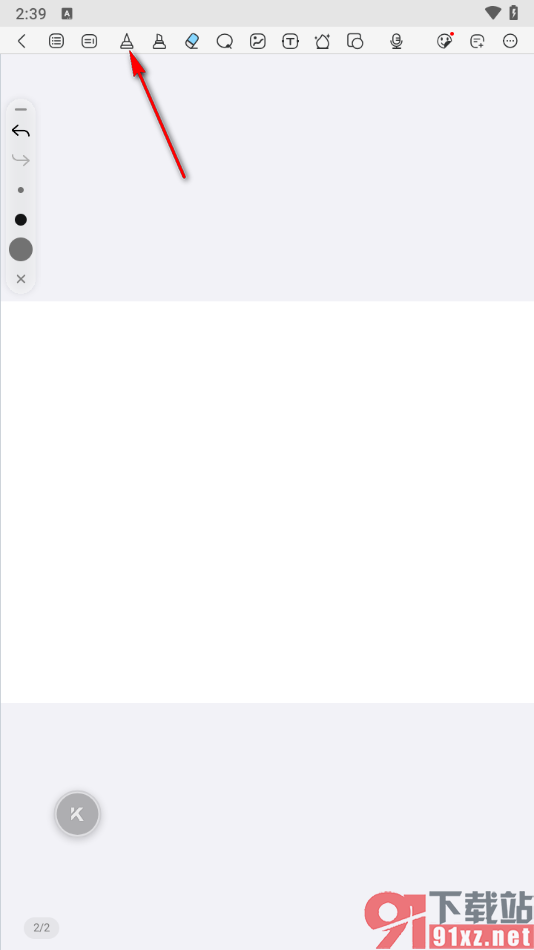
3.随后,我们就可以在左侧边栏的位置查看到一些画笔颜色,你可以根据自己的需求来选择一种颜色进行绘制。
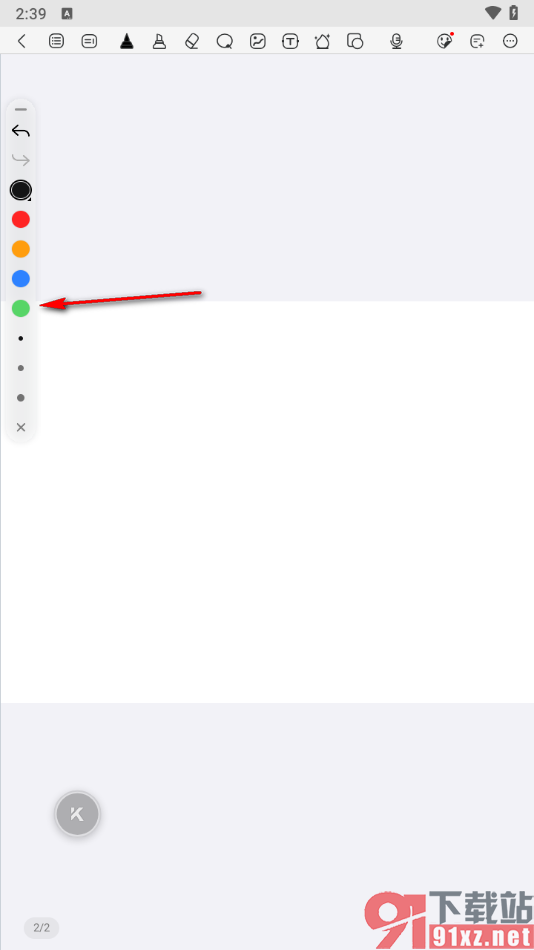
4.选择好画笔颜色之后,就可以直接用手指在页面上绘制自己喜欢的图案就好了,如图所示。
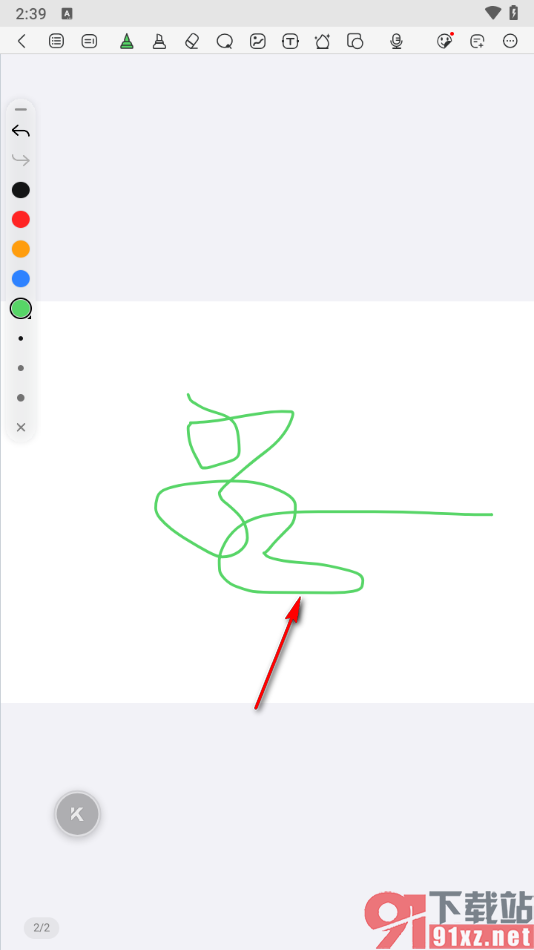
当我们进入到千本笔记app的编辑页面中,你可以选择画笔工具绘制一些精美的图案内容,而在绘制图案的时候可以根据需求将画笔颜色更改成其他的颜色,设置的教程方法是非常简单的,感兴趣的小伙伴可以自己操作试试。
